Juhul kui teie arvuti käivitamise ajal äkitselt välja lülitub, siis pärast edasist käivitamist näete käivitamisel üsna tüütut automaatset kontrollketast. Sellel kontrollketalil võib ketta kontrollimise protsessi lõpuleviimine kaua aega võtta. Kui soovite sellest mittevajalikust ketta kontrollimisprotsessist vabaneda, järgige neid lahendusi ja probleem lahendatakse hetkega.
Fix-1 tühistab plaanitud ketta kontroll
Saate oma arvutis juba planeeritud kontrollketta toimingu tühistada, et vältida selle ilmnemist käivitamisel.
1. Vajutage Windowsi klahv + R käivitada Jookse aknas.
2. Tüüp “cmd”Selles Run aknas. Seejärel vajutageCtrl + Tõst + Enter koos.

3. Kui soovite ketta kontrollimise tühistada C: sõitma, tüüp või kopeeri kleebi selle käsu ja siis tabas Sisenema selle arvutis käivitamiseks.
chkntfs / x C:
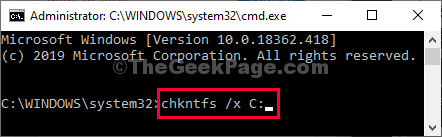
[MÄRGE- Kui soovite takistada kettaseadme kontrollimist, asendage lihtsaltC:”Draiv selle konkreetse draivi draivitähega.]
Nüüd, Taaskäivita arvutist ja kontrollige, kas see aitab.
Fix-2 registriredaktori abil-
1. Vajutage Windowsi klahv + R käivitada Jookse aknas.
2. Registriredaktorile juurdepääsemiseks sisestage „regedit”Sisse Jookse ja seejärel klõpsake nuppuOkei“.

[MÄRGE–
Pärast avamist Registriredaktor, kliki "Fail” > “Eksport”Varukoopia loomiseks ja selle draivi salvestamiseks.]
3. Sisse Registriredaktor aknas, peate jõudma sellesse asukohta-
HKEY_LOCAL_MACHINE \ SYSTEM \ CurrentControlSet \ Control \ Session Manager
4. Nüüd paremal pool topeltklõps peal "Bootexecute”Selle muutmiseks.
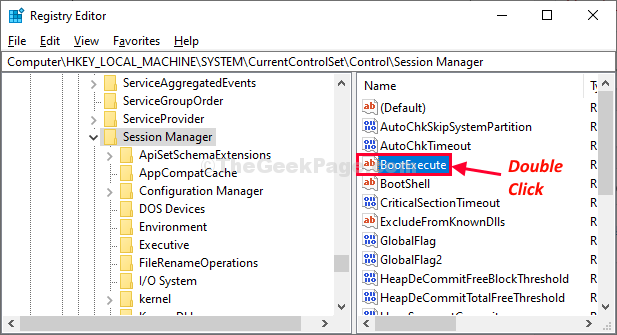
5. Nüüd peate kustuta kõike välja arvatud see rida “autocheck autochk *“.
6. Nüüd klõpsake nuppuOkei”Selle muudatuse arvutisse salvestamiseks.
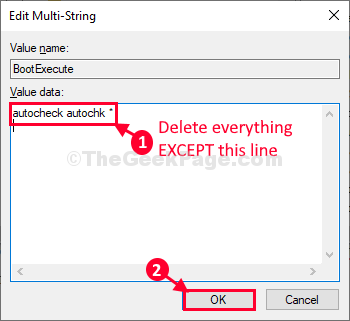
Kui see on tehtud, sulgege Registriredaktor aken.
Taaskäivita sinu arvuti. Taaskäivitamise ajal ei käivitata ketta kontrollimise protsessi automaatselt.
Teie probleem lahendatakse.


